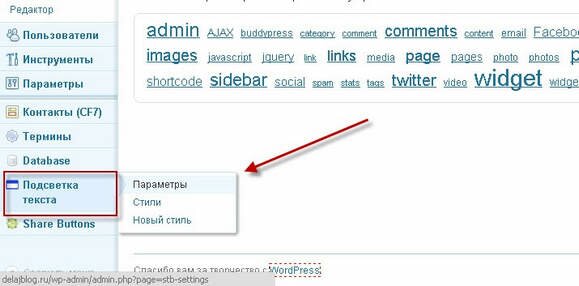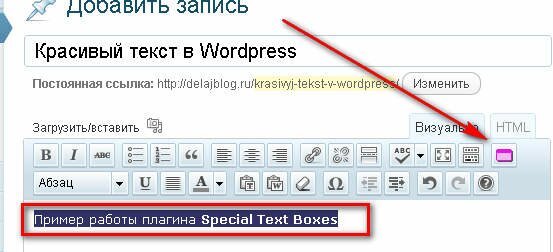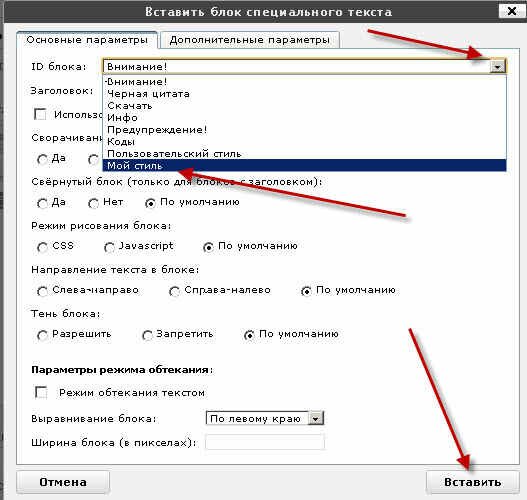Здравствуйте, уважаемые читатели блога https://delajblog.ru!
Иногда возникает необходимость (или просто хотение) при написании постов в WordPress, что-либо в контенте выделить и красиво оформить (как видите). При этом способ оформления должен быть простейшим и не требовал знаний языков программирования.
Учитывая, что работаем на замечательном движке wordpress, естественно можно попробовать использовать соответствующий плагин. Плагинов оказалось не особо много. Наиболее простейший — WP-Note. Работа его проста: нужный текст для выделения заключаем в соответствующий тег и получаем отформатированный контент. Но, хотелось бы иметь кнопочку в редакторе написания поста, чтобы такое действие было: выделил, всё что нужно и нажал кнопочку и всё. Этот плагин такого не делает. Нужно лезть на вкладку HTML. Также у него стандартные стили (т.е. цвета, шрифты уже установлены). Конечно, всё это возможно править, но нужно залазить уже в CSS стиля этого плагина (что тоже не подходит).
Другой вариант — это плагин Special Text Boxes. Помимо предустановленных вариантов оформления текста, можно быстренько смастерить и свой стиль. И самое главное есть кнопочка в редакторе написания постов: пишем пост, нужный текст, жмём кнопочку, выбираем вариант форматирования и всё.
Заходим в панель управления wordpress, на вкладке «Плагины» выбираем «Добавить новый» и в окне поиска набираем Special Text Boxes, нажимаем кнопку «Поиск плагинов», открывается страница с плагинами, находим кнопку «Установить», активируем плагин. (Весь этот процесс установки любого плагина описан в статье Как установить плагины WordPress).
После установки и активации Special Text Boxes, в левом нижнем углу появится надпись «Подсветка текста».
Теперь можно настроить, как будет выглядеть наш выделенный текст. Можно зайти в «Параметры» (лично я там ничего не изменял и оставил всё как есть – по умолчанию).
Если зайти на «Стили», то можно посмотреть, как выглядят предустановленные стили. Мне они не особо нужны, поэтому я спокойно зашёл на вкладку «Новый стиль». Откроется окно, в котором можно сделать всё что угодно изменить: цвет, шрифт, формы и т.д. Выбираете вам нужное и нажимаете кнопку «Сохранить».
Как это работает.
Пишем статью, выделяем мышкой нужный текст, и нажимаем красивую розовую кнопочку (она появилась после установки плагина Special Text Boxes).
После этого открывается окно.
В окне ID блока выбираем, какой вариант оформления нужно применить к выделенному ранее фрагменту по названию. ( Здесь показан выбора «Мой стиль»). И жмём кнопку «Вставить». Всё сделано.
А здесь смотрим некоторые варианты (их можно сделать сколько угодно) оформления этим плагином Special Text Boxes.
Похожие статьи: